怎么把图片扫描到电脑上 文件怎样在电脑上扫描
更新时间:2024-04-04 15:54:54作者:jiang
在现代科技发展的今天,我们常常需要将纸质文件或图片转换成电子文件保存在电脑上,为了实现这一目的,我们可以使用扫描仪将纸质文件或图片扫描到电脑上。通过简单的操作,我们可以轻松地将文件扫描到电脑上,并且可以根据需要对扫描后的文件进行编辑和保存。扫描文件到电脑上不仅能够节省空间,还能够方便地进行查找和分享,极大地提高了工作效率。掌握如何将文件扫描到电脑上是非常重要的。
方法如下:
1.首先来看看我的打印机吧,扫描的区域在玻璃版面。将所要上传的文件面朝下放置。如图所示。


2.放好并重新盖好后,就到电脑桌面操作了。如图所示,在电脑的开始菜单中找到控制面板并选中。
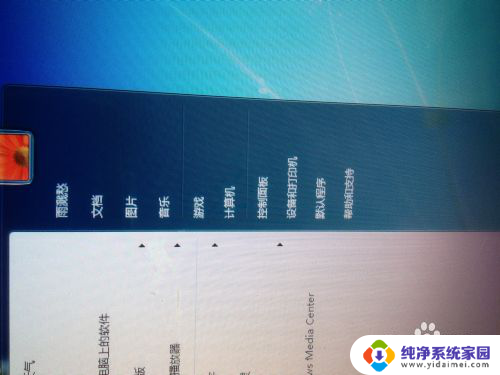

3.打开控制面板后,找到“硬件和声音”。在“硬件和声音”下有个“查看设备和打印机”,如图所示,点击进入。
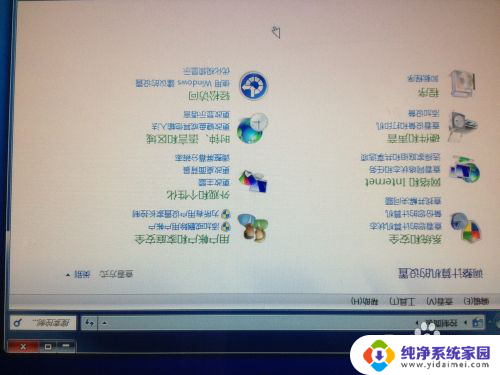

4.进入后,在弹出的对话框中会看到如图所示的我的打印机,就是打勾的那个。

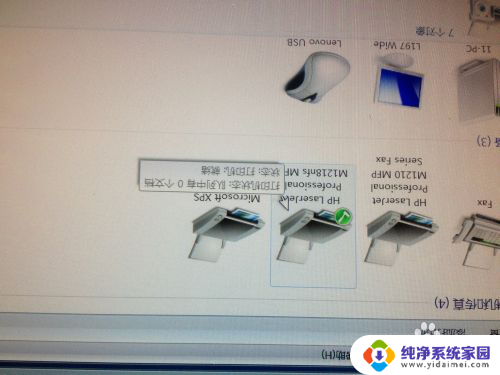
5.然后右击,在下拉菜单中选中“开始扫描”即可。选中后会弹出另一个窗口,如图所示。

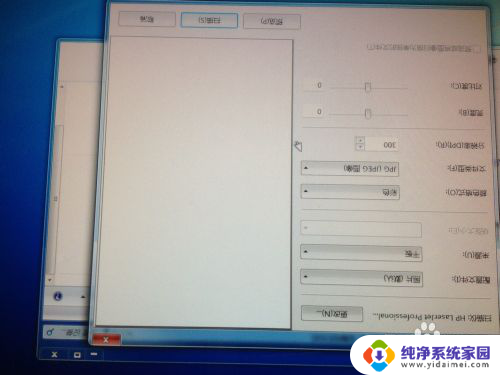
6.下面直接点击弹出窗口右下角的“扫描”。如图所示。
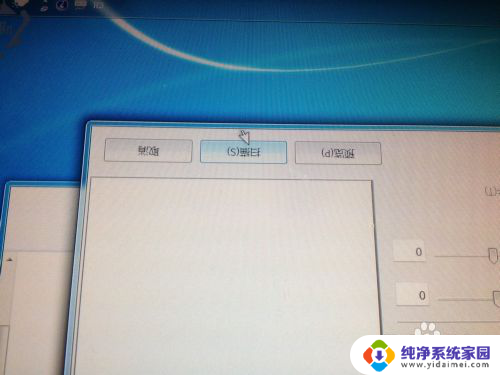
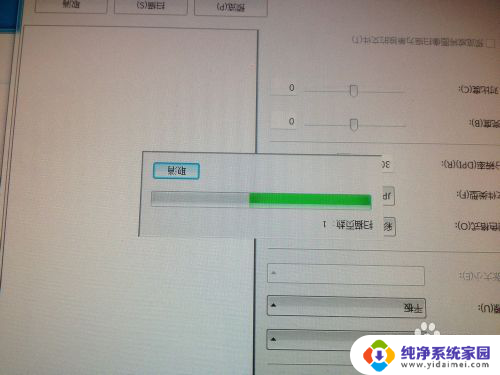
7.扫描完成后,要输入名称,进行“导入”。如图所示。
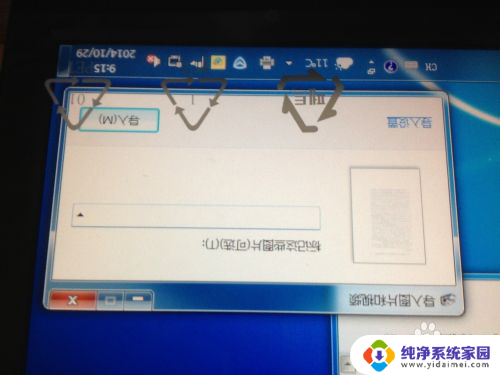

8.这时整个工作就已经完成了,如图所示,记住文件所在的文件夹。

以上就是如何将图片扫描到电脑的全部内容,如果有遇到相同问题的用户,可以参考本文中介绍的步骤进行修复,希望这对大家有所帮助。
怎么把图片扫描到电脑上 文件怎样在电脑上扫描相关教程
- 怎么样扫描文件到电脑上 扫描文件到电脑的步骤
- 扫描仪和扫描文件 如何设置扫描仪扫描文件到电脑
- 怎么把纸质文件扫描成图片 纸质文件如何进行扫描成图片
- 台式电脑怎么扫描文件 电脑上怎么扫描文件
- 扫描到电脑怎么扫 打印机扫描文件到电脑教程
- 怎样在打印机上扫描到电脑上 如何设置打印机进行文件扫描并传输到电脑中
- 电脑扫描仪怎么扫描文件 如何设置扫描仪进行文件扫描到电脑
- pdf扫描件怎么扫描 手机上如何使用扫描软件制作PDF扫描件
- 电脑扫描怎么设置彩色打印 怎么设置扫描仪扫描彩色文件
- 电脑中如何扫描文件 如何将文件扫描到电脑
- 笔记本开机按f1才能开机 电脑每次启动都要按F1怎么解决
- 电脑打印机怎么设置默认打印机 怎么在电脑上设置默认打印机
- windows取消pin登录 如何关闭Windows 10开机PIN码
- 刚刚删除的应用怎么恢复 安卓手机卸载应用后怎么恢复
- word用户名怎么改 Word用户名怎么改
- 电脑宽带错误651是怎么回事 宽带连接出现651错误怎么办